О. А. Кононов система проектирования orcad 2 Часть 1 Программа
| Вид материала | Программа |
Содержание4.3. Редактирование свойств компонента Options>Part Properties. 4.4. Свойства компонентов, устанавливаемые по умолчанию 4.5. Соединение компонентов с помощью проводников и шин |
- О. А. Кононов система проектирования orcad 2 Часть 2 Программа, 1688.32kb.
- Практическое пособие Санкт-Петербург 200x удк 621., 1676.56kb.
- Методика проектирования опирается на понимание всего комплекса, 1194.06kb.
- Мнение российских юристов-международников о решении еспч по делу «В. М. Кононов против, 191.95kb.
- Компьютерное проектирование электронных схем – первый шаг парадигмы виртуальной электроники, 33.75kb.
- Примерная программа наименование дисциплины система удобрения, 303.93kb.
- Рабочая программа учебной дисциплины "системы автоматизированного проектирования электроустановок, 119.83kb.
- Рабочая программа учебной дисциплины основы компьютерного проектирования рэс направление, 193.97kb.
- Принципы и задачи проектирования 1 Уровни, аспекты и этапы проектирования, 399.58kb.
- А. Е. Стешков методология проектирования металлорежущих инструментов, 74.74kb.
4.3. Редактирование свойств компонента
Если необходимо редактировать свойства нескольких компонентов, то это можно сделать, используя редактор электронных таблиц.
Свойства, добавленные к компоненту на странице схемы, не являются свойствами того же компонента, содержащегося в библиотеке. Эти компоненты уникальны в том смысле, что имеют свойства, назначенные специально к ним, и не наследуются от определенных библиотечных компонентов.
Если добавляется свойство, определяемое пользователем, к одной секции однородного многосекционного компонента, то все секции в упаковке наследуют это свойство. Если добавляется свойство, определяемое пользователем, к одной секции неоднородного многосекционного компонента, то все другие секции в упаковке не наследуют это свойство.
Можно также редактировать секции компонента; в каждом случае изменения появляются на каждой секции в упаковке и на каждом образце компонента.
Редактирование свойств библиотечного компонента:
- С помещенным в редактор компонентов компонентом выбрать команду Options>Part Properties. Откроется диалоговое окно User Properties (рис. 57). В нем имеется панель Properties с окном, в котором отображается список свойств, устанавливаемых
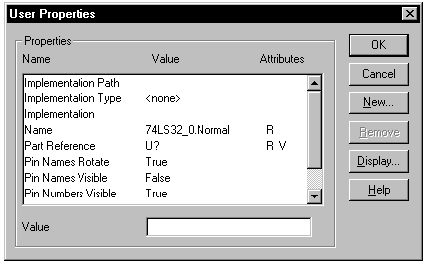
Рис. 57. Диалоговое окно User Properties
пользователем. Этот список имеет три столбца: Name (имя), Value (значение) и Аtributes (характеристики отображения компонента на схеме: R – только для чтения, V – видимые на схеме, последний задается в диалоговом окне Display Properties, вызываемом нажатием на кнопку Display).
- Внести изменения в диалоговое окно и нажать кнопку OK. Изменения отразятся в библиотеке, но они не будут постоянными до тех пор, пока компонент не будет сохранен.
4.4. Свойства компонентов, устанавливаемые по умолчанию
Список свойств, устанавливаемых пользователем (см. рис. 57), содержит следующие свойства:
- Implementation path – имя файла или директории, в которой содержится подчиненная схема;
- Implementation type – тип исполнения:
, Schematic View, VHDL, EDIF, Project;
- Implementation - имя присоединенного компонента схемы;
- Name – имя и нормальный или эквивалентный (convert) вид компонента. Это свойство только для чтения;
- Part Reference – префикс позиционного обозначения секции компонента и номеров секций. Неаннотированные номера секций отмечаются знаком вопроса (?). Это свойство только для чтения;
- Implementation - имя присоединенного компонента схемы;
- Pin Names Rotate – устанавливает, вращается ли имя вывода вместе с ним или нет. Выбрать True, если они вращаются, и False, если не вращаются;
- Pin Names Visible – устанавливает, видимы или нет имена выводов на странице схемы. Выбрать True, если они видимы, и False, если невидимы;
- Pin Numbers Visible – устанавливает, видимы или нет номера выводов на странице схемы. Выбрать True, если они видимы, и False, если невидимы;
- Reference – позиционное обозначение компонента, обозначающего тип и порядковый номер. Это свойство только для чтения;
- Schematic – устанавливает имя папки схемы компонента. Это свойство только для чтения в редакторе компонентов. Оно является редактируемым пользовательским свойством в редакторе схем;
- Schematic Library – имя библиотеки схематической папки. Это свойство только для чтения в редакторе компонентов. Оно является редактируемым пользовательским свойством компонента в редакторе схем;
- Value – устанавливается значение компонента. Если оно не установлено, когда компонент размещается в схематической папке, то используется имя компонента.
Нельзя изменять свойство только для чтения, его можно только сделать видимым или невидимым.
4.5. Соединение компонентов с помощью проводников и шин
Шиной называется группа одиночных сигналов (проводников). Каждая шина имеет имя, которое определяет сигналы, передаваемые по этой шине, и их присоединение к соответствующим цепям. Например, имя шины A[0..3] определяет шину, состоящую из четырех проводников, которая присоединяет проводники шины к индивидуальным проводникам с именами A0, A1, A2 и A3. В именах проводников не используются скобки.
Для того чтобы поместить шину на схему, необходимо проделать следующие действия:
- Из меню редактора схем выбрать команду Place>Bus или на панели инструментов редактора схем выбрать кнопку
 .
.
- Щелкнуть левой клавишей мыши в том месте, откуда начинается шина.
- Движением курсора нарисовать шину. Если необходимо поместить точку соединения или изменить направление или присоединить шину к другой шине, то нужно щелкнуть левой клавишей мыши в том месте, где необходимо проделать эти действия. Шина изменяет направление под углами, кратными 90о, если не удерживается нажатой клавиша Shift во время перемещения шины.
- Дважды щелкнуть по концу шины, затем нажать кнопку
 на панели инструментов в редакторе страницы схемы.
на панели инструментов в редакторе страницы схемы.
- Выбранная шина изменит цвет. Выбрать команду Place>Net Alias. В открывшемся диалоговом окне Place Net Alias (рис. 58) ввести псевдоним, затем нажать кнопку OK.
- После окончания размещения шины выбрать кнопку
 на шкале инструментов или нажать клавишу Esc, чтобы закончить режим ввода шины (рис. 59).
на шкале инструментов или нажать клавишу Esc, чтобы закончить режим ввода шины (рис. 59).
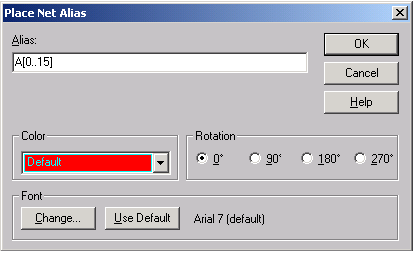
Рис. 58. Диалоговое окно Place Net Alias
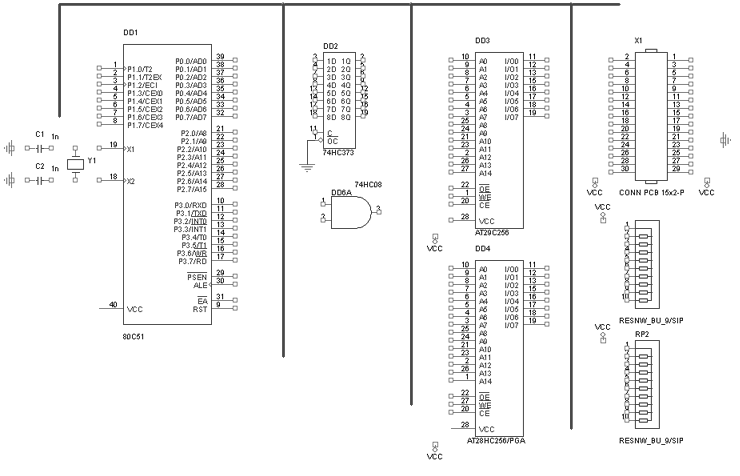
Рис. 59. Страница схемы с размещенными на ней компонентами и шиной
Имя шины или псевдоним имеет формат X[m..n], где X – «базовое имя», цифры m..n – диапазон сигналов, передаваемых
по шине (число проводников в шине). Число m может
быть меньше или больше числа n. Другими словами, формат A[0..3] или формат A[3..0] являются разрешенными псевдонимами шины. Можно использовать две точки (..), двоеточие (:)
или тире (-), чтобы разделить m и n. Нельзя использовать две цифры для обозначения одиночных цифровых сигналов (например, формат A[0..3] является разрешенным, а формат A[00..33] не разрешен).
